
u盘安装linux系统的教程,轻松入门指南
时间:2024-11-26 来源:网络 人气:
U盘安装Linux系统教程:轻松入门指南
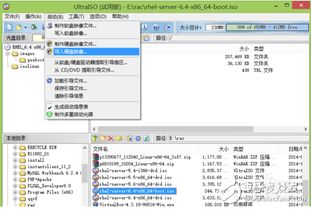
随着Linux系统的普及,越来越多的用户开始尝试使用这一开源操作系统。而使用U盘安装Linux系统,不仅方便携带,还能在多台电脑间快速切换操作系统。本文将为您详细讲解如何使用U盘安装Linux系统,让您轻松入门。
一、准备阶段

在开始安装之前,我们需要做一些准备工作。
1. 准备U盘
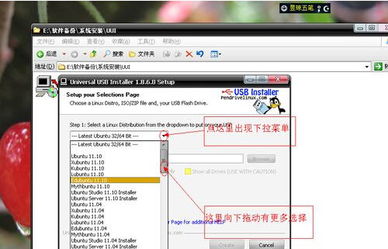
选择一个至少8GB容量的U盘,确保U盘内没有重要数据,因为制作启动盘的过程中会格式化U盘。
2. 下载Linux系统镜像

从官方网站或相关资源网站下载您想安装的Linux系统镜像文件。常见的Linux发行版有Ubuntu、CentOS、Debian等。
3. 下载制作启动盘的工具
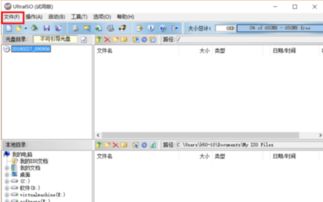
您可以选择Rufus、UltraISO等工具来制作启动盘。以下以Rufus为例进行讲解。
二、制作启动盘
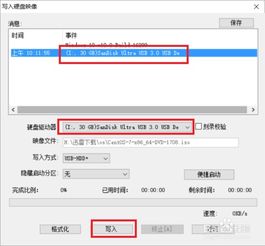
以下是使用Rufus制作启动盘的步骤:
1. 下载Rufus工具

访问Rufus官方网站(https://rufus-usb.cn.uptodown.com/windows)下载Rufus工具。
2. 打开Rufus软件
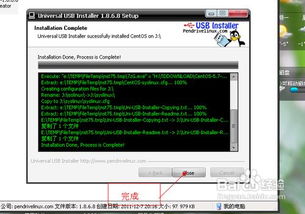
将U盘插入电脑USB接口,打开Rufus软件。
3. 选择镜像文件
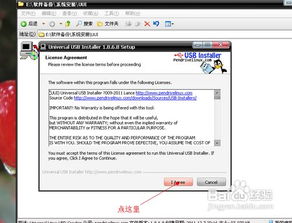
在Rufus软件中,点击“选择”按钮,选择您下载的Linux系统镜像文件。
4. 开始制作启动盘
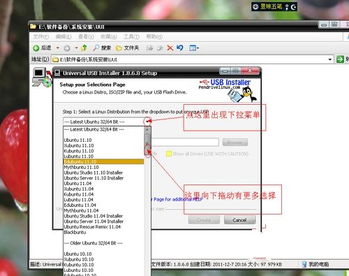
点击“开始”按钮,Rufus开始将镜像文件写入U盘。制作过程中,请勿拔出U盘。
5. 完成制作
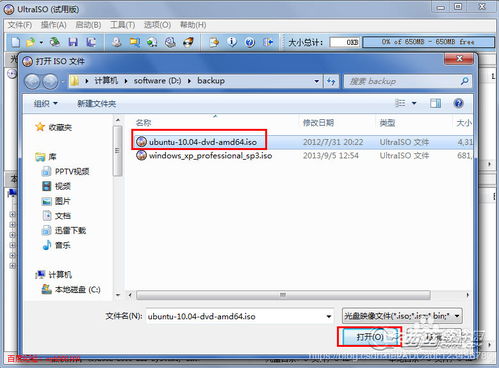
制作完成后,U盘启动盘就制作成功了。
三、使用U盘启动安装Linux系统
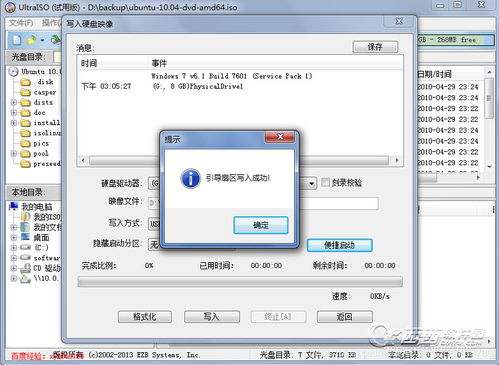
以下是使用U盘启动安装Linux系统的步骤:
1. 设置启动顺序
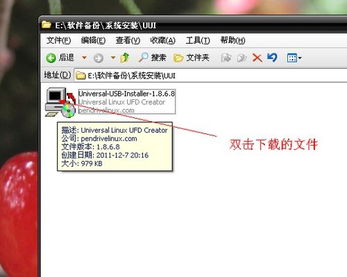
在电脑启动时,按下相应的快捷键(如F2、Delete等)进入BIOS设置界面,将U盘设置为第一启动项。
2. 启动电脑
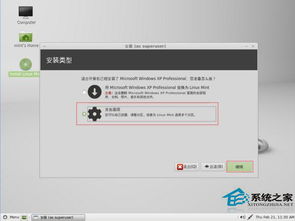
保存BIOS设置并退出,重新启动电脑。电脑将从U盘启动,进入Linux系统安装界面。
3. 选择安装类型

根据提示选择安装类型,如“图形界面安装”、“最小化安装”等。
4. 选择安装分区
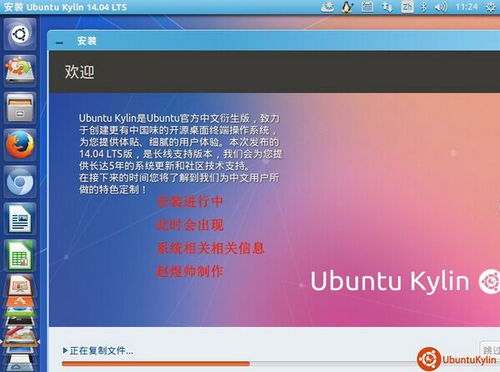
选择要安装Linux系统的分区,如“/”分区。
5. 安装Linux系统
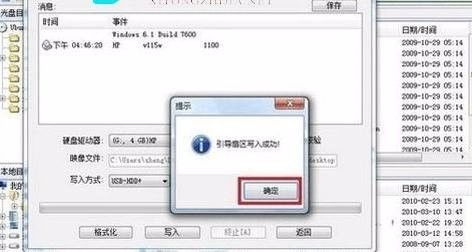
按照提示完成安装过程。安装完成后,重启电脑,即可进入Linux系统。
相关推荐
教程资讯
教程资讯排行













